Como se livrar do Yahoo Search para sempre [Windows 10 e Mac]
Última atualização: 5 de março de 2021
- Seu navegador muda para o Yahoo Search quando um malware é instalado em seu computador sem o seu conhecimento.
- Se você está se perguntando como remover o Yahoo Search do Chrome, desinstale todos os programas relacionados a este mecanismo de pesquisa.
- Verificar o computador em busca de vírus pode ajudá-lo a evitar que o navegador mude para o Yahoo.
- Se o mecanismo de busca do navegador muda constantemente para o Yahoo, considere substituir o navegador por um mais seguro.
Para corrigir vários problemas do PC, recomendamos Restoro PC Repair Tool: Este software irá reparar erros comuns do computador, protegê-lo contra perda de arquivos, malware, falha de hardware e otimizar o seu PC para desempenho máximo. Corrija problemas do PC e remova vírus agora em 3 etapas fáceis:
- Baixe a ferramenta de reparo Restoro PC que vem com tecnologias patenteadas (patente disponível aqui ).
- Clique em Iniciar verificação para encontrar problemas do Windows que podem estar causando problemas no PC.
- Clique em Reparar tudo para corrigir problemas que afetam a segurança e o desempenho do seu computador
- Restoro foi baixado por 668.476 leitores este mês.
Os sequestradores de navegador são programas que ajustam as configurações do navegador, o que pode alterar os mecanismos de pesquisa padrão para o Yahoo ou outras alternativas.
Quando um navegador muda para a pesquisa do Yahoo, provavelmente algum software indesejado o sequestrou.
Mesmo quando um usuário restaura as configurações de pesquisa originais do navegador, ele continuará redirecionando as pesquisas para o Yahoo.
O sequestrador do Yahoo Search assumiu o controle do seu navegador e você não tem certeza de como se livrar dele? Verifique a explicação detalhada de cada etapa a ser executada abaixo.
Essas soluções também se aplicam se você estiver tendo um destes problemas:
-
Remova o Yahoo Search do Chrome – se esse for o seu problema, abordaremos esse tópico nas soluções acima
-
Como faço para impedir que o Yahoo roube meu navegador? – Neste caso, verifique e limpe o seu computador e, em seguida, altere as configurações; eles vão ficar para sempre desta vez
-
Por que o Yahoo continua abrindo no Google? – Problemas de malware e sequestradores de navegador listados no desinstalador do Windows podem causar isso
-
Por que o Yahoo é meu navegador padrão? – Alguns softwares que você instalou podem ter feito essas alterações, você pode reverter as configurações e fazer as coisas voltarem ao normal
-
Como remover o Yahoo Search do Chrome – Para fazer isso, basta seguir este caminho: Preferências> Pesquisar e escolher um mecanismo de pesquisa padrão
-
Como se livrar do Yahoo Search no Firefox – Semelhante ao Chrome, abra Preferências, vá para Pesquisar e lá você pode selecionar um mecanismo de pesquisa padrão
-
- *
Os sequestradores de navegador são uma ameaça constante para milhões de usuários em todo o mundo. Alguns navegadores são mais propensos a eles, alguns menos e alguns, uma minoria, basicamente não podem ser afetados.
O melhor é usar um navegador que não possa ser afetado por ameaças à segurança, uma novidade bem-vinda que cresce lentamente e se torna fundamental para uma navegação segura.
Nenhum sequestrador ou software malicioso pode atribuir um mecanismo de pesquisa que você não deseja usar. Mas como previne softwares maliciosos? Com toda uma infinidade de recursos de segurança, é claro.
Ele possui uma VPN embutida que impede o download de aplicativos maliciosos, junto com uma infinidade de recursos de privacidade. É por isso que nenhuma configuração do navegador pode ser alterada.
- Clique no botão Personalizar e controlar o Google Chrome, que fica no canto superior direito do navegador.
- Clique em Configurações para abrir a guia Configurações do Chrome.
![Como se livrar do Yahoo Search para sempre [Windows 10 e Mac]](https://howto.mediadoma.com/wp-content/uploads/2021/03/post-87418-605171903a842.png)
- Role para baixo na guia Configurações e clique no botão Avançado.
![Como se livrar do Yahoo Search para sempre [Windows 10 e Mac]]()
- Role para baixo até a opção Restaurar configurações aos padrões originais mostrada diretamente abaixo.
- Em seguida, clique na opção Restaurar configurações aos padrões originais.
![Como se livrar do Yahoo Search para sempre [Windows 10 e Mac]](https://howto.mediadoma.com/wp-content/uploads/2021/03/post-87418-60517193ef844.png)
- Pressione o botão Redefinir configurações para confirmar.
Alguns usuários confirmaram que desativar as extensões corrige os navegadores que redirecionam para a pesquisa do Yahoo. Os usuários podem desligar manualmente suas extensões instaladas.
No entanto, a redefinição dos navegadores desativará ou desinstalará todas as extensões e restaurará suas configurações originais. Portanto, essa é provavelmente a melhor maneira de corrigir redirecionamentos de pesquisa do navegador.
3 Execute uma verificação de malware
Execute uma verificação do sistema para descobrir possíveis erros
Clique em Iniciar varredura para encontrar problemas do Windows.
Clique em Reparar tudo para corrigir problemas com tecnologias patenteadas.
Execute uma verificação do PC com a ferramenta de reparo Restoro para encontrar erros que causam problemas de segurança e lentidão. Depois que a varredura for concluída, o processo de reparo substituirá os arquivos danificados por arquivos e componentes novos do Windows.
Se as etapas acima não foram úteis, outra opção é limpar os sequestradores de navegador com um scanner de malware freeware. Você pode escanear seu computador com seu próprio antivírus ou instalar outro.
Se você optar por usar sua própria solução antivírus, abra-a e procure o menu Verificar. Você pode executar uma verificação rápida ou profunda em seu sistema.
No entanto, recomendamos que você instale uma ferramenta de malware dedicada. Depois de instalar e abri-lo, clique no botão Digitalizar na guia Painel para iniciar uma digitalização rápida, mas precisa.
Lembre-se de que ele não apenas encontra malware, mas também o interrompe em tempo real, antes mesmo de colocar em risco seu navegador e sua segurança. Ainda mais, impede o acesso de e para sites maliciosos.
4 Desinstale os programas do Yahoo instalados recentemente
- Abra o menu Win + X clicando com o botão direito do mouse no botão Iniciar.
![Como se livrar do Yahoo Search para sempre [Windows 10 e Mac]]()
- Selecione Executar para iniciar esse acessório.
- Insira appwiz.cpl em Executar e clique em OK para abrir a janela de desinstalação mostrada diretamente abaixo.
![Como se livrar do Yahoo Search para sempre [Windows 10 e Mac]](https://howto.mediadoma.com/wp-content/uploads/2021/03/post-87418-605171997041c.png)
- Digite Pesquisa fornecida pelo Yahoo na caixa de pesquisa.
- Selecione Pesquisa fornecida pelo Yahoo e pressione o botão Desinstalar / Alterar.
![Como se livrar do Yahoo Search para sempre [Windows 10 e Mac]]()
- Clique em Sim para fornecer mais confirmação.
- Se a janela do desinstalador não incluir Pesquisa fornecida pelo Yahoo, examine os programas para verificar se há algo que parece um pouco duvidoso.
- Nesse caso, desinstale o software duvidoso, pois pode ser um sequestrador de navegador.
Os usuários podem detectar um sequestrador de navegador listado no desinstalador do Windows.
Pesquisa fornecida pelo Yahoo é um sequestrador de navegador que redireciona pesquisas para o Yahoo que os usuários devem pesquisar e desinstalar dentro do miniaplicativo Programas e Recursos do Painel de Controle.
Os usuários também devem desinstalar qualquer software Yahoo instalado recentemente ou outros programas duvidosos, eles não se lembram de ter instalado.
Se estiver tendo problemas para desinstalar o software, recomendamos que você use nosso guia abrangente sobre como desinstalar completamente os programas do Windows 10.
As resoluções acima provavelmente eliminarão a maioria dos sequestradores do Yahoo de seu navegador. Em seguida, os usuários podem navegar com os mecanismos de pesquisa padrão que selecionaram originalmente.
Se as soluções acima o ajudaram ou se você tem alguma outra sugestão que devemos adicionar em nosso artigo, por favor, deixe-nos um comentário abaixo.
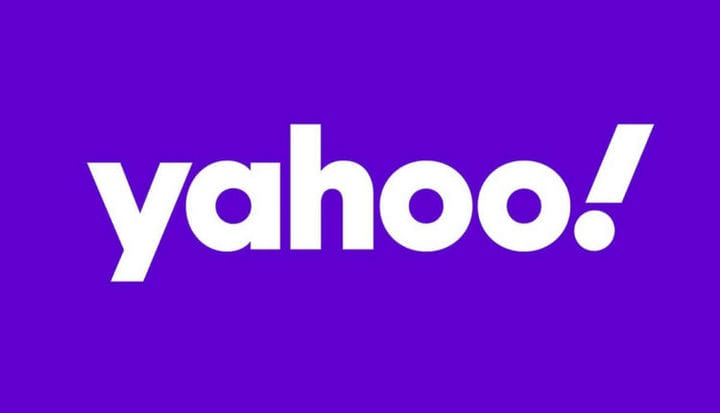
![Como se livrar do Yahoo Search para sempre [Windows 10 e Mac]](https://howto.mediadoma.com/wp-content/uploads/2021/03/post-87418-6051718ea9ba6.jpg)
![Como se livrar do Yahoo Search para sempre [Windows 10 e Mac]](https://howto.mediadoma.com/wp-content/uploads/2021/03/post-87418-6051719246b8a.png)
![Como se livrar do Yahoo Search para sempre [Windows 10 e Mac]](https://howto.mediadoma.com/wp-content/uploads/2021/03/post-87418-6051719805f0a.png)
![Como se livrar do Yahoo Search para sempre [Windows 10 e Mac]](https://howto.mediadoma.com/wp-content/uploads/2021/03/post-87418-6051719acb060.png)